Q&Aナンバー【9109-9603】更新日:2015年4月29日
このページをブックマークする(ログイン中のみ利用可)
[Internet Explorer 10] GPUレンダリングを無効にする方法を教えてください。
| 対象機種 | すべて |
|---|---|
| 対象OS |
|
 質問
質問
GPUレンダリングを無効にする方法を教えてください。
 回答
回答
GPUレンダリングとは、GPUと呼ばれるハードウェアを使って、ホームページの表示を高速化したり、動画の表示をスムーズにしたりする機能です。
この機能がうまく動かないときは、Internet Explorerが起動しない、ページが表示できない、動画が再生されないなどの原因になることがあります。
そのときは、次の手順でGPUレンダリングを無効にします。
次の項目を順番に確認してください。
手順1「インターネットオプション」を表示する
「インターネットオプション」(または、「インターネットのプロパティ」)を表示します。
次の場合に応じた項目を確認してください。

Internet Explorerが起動しない、または強制終了する場合は、「コントロールパネルから表示する場合」をご覧ください。
Internet Explorerのツールから表示する場合
次の手順で、インターネットオプションを表示します。

お使いの環境によっては、表示される画面が異なります。
- 作業中のアプリケーションをすべて終了します。
作成中のファイルがある場合は、ファイルを保存します。 - タスクバーの「Internet Explorer」をクリックします。
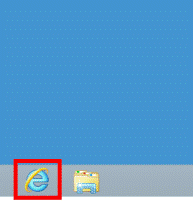

Windows 8でスタート画面が表示されている場合は、「デスクトップ」タイルをクリックしてから操作します。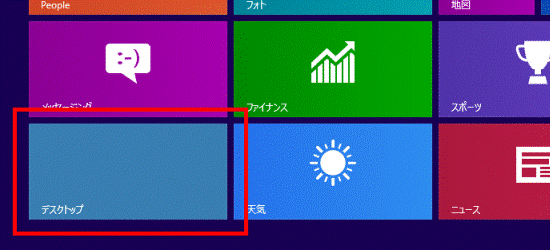
- Internet Explorerが起動します。
「ツール」(歯車のボタン)→「インターネットオプション」の順にクリックします。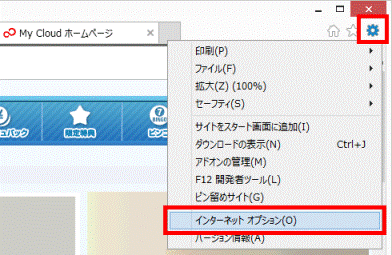
「インターネットオプション」が表示されたら、次の項目の「GPUレンダリングを無効にする」に進みます。
コントロールパネルから表示する場合
次の手順で、「インターネットのプロパティ」を表示します。

お使いの環境によっては、表示される画面が異なります。
- 作業中のアプリケーションをすべて終了します。
作成中のファイルがある場合は、ファイルを保存します。 - お使いのOSに応じて、次を操作します。
- Windows 8の場合
「デスクトップ」タイルをクリックし、次の手順に進みます。
デスクトップが表示されている場合は、そのまま次の手順に進みます。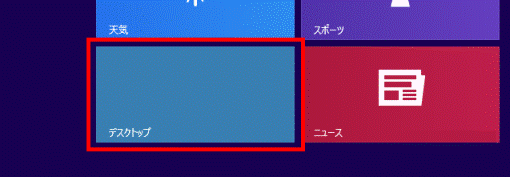
- Windows 7の場合
「スタート」ボタン→「コントロールパネル」の順にクリックし、手順6.に進みます。
- Windows 8の場合
- 画面の右下の角に、マウスポインターを移動します。
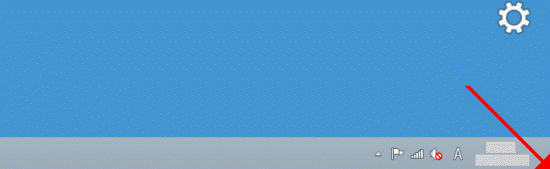
- チャームが表示されます。
「設定」をクリックします。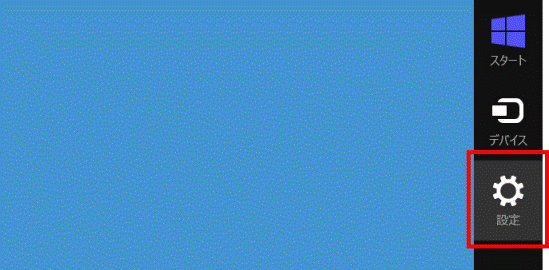
- 「コントロールパネル」をクリックします。

- 「ネットワークとインターネット」をクリックします。
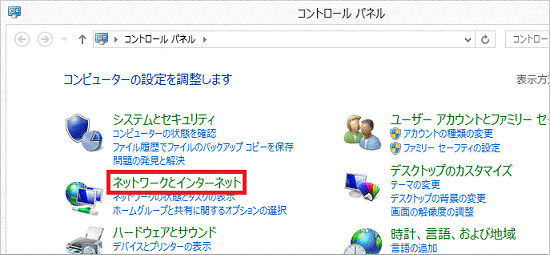

表示方法が「大きいアイコン」または「小さいアイコン」の場合は、「インターネットオプション」アイコンをクリックし、次の項目の「GPUレンダリングを無効にする」に進みます。
- 「インターネットオプション」をクリックします。
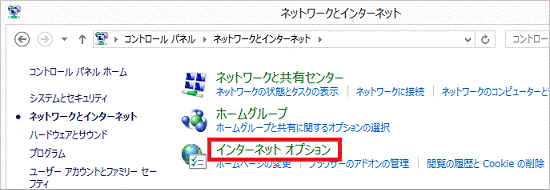
「インターネットのプロパティ」が表示されたら、次の項目の「GPUレンダリングを無効にする」に進みます。
手順2GPUレンダリングを無効にする
次の手順で、GPUレンダリングを無効にします。

お使いの環境によっては、表示される画面が異なります。
- 「インターネットオプション」(または、「インターネットのプロパティ」)が表示されます。
「詳細設定」タブをクリックします。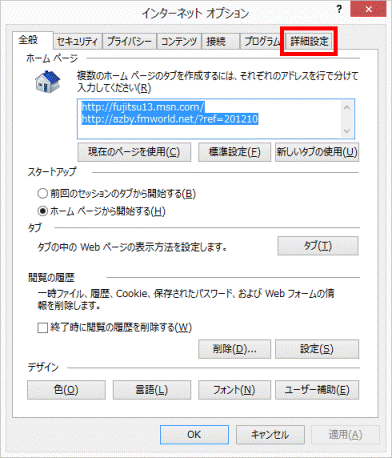
- 「設定」の、「GPUレンダリングではなく、ソフトウェアレンダリングを使用する」をクリックし、チェックを付けます。
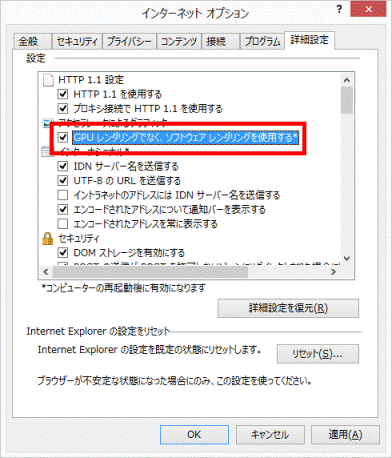
- 「OK」ボタンをクリックし、「インターネットオプション」(または、「インターネットのプロパティ」)を閉じます。
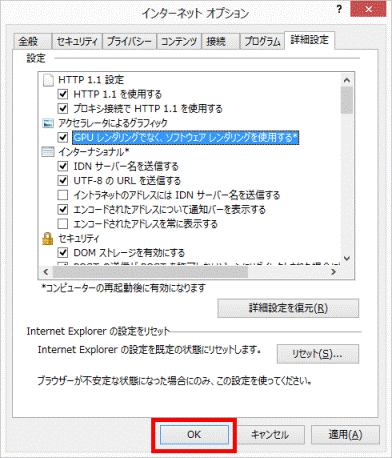
- 「×」ボタンをクリックし、Internet Explorerを終了する、または「ネットワークとインターネット」を閉じます。
- パソコンを再起動します。

Windows 8でパソコンを再起動する方法は、次のQ&Aをご覧ください。 [Windows 8.1/8] 電源を切る方法または再起動する方法を教えてください。
[Windows 8.1/8] 電源を切る方法または再起動する方法を教えてください。



